Centos7配置FTP服务
实验环境: 两台Centos7 第一台Centos7作为服务端IP地址是:192.168.10.1 第二台Centos7作为客户端IP地址是:192.168.10.2
服务端配置:
关闭子系统
vim /etc/selinux/config #编辑子系统文件 7 SELINUX=disabled #永久关闭子系统 reboot #改完配置文件需要重启虚拟机

安装vsftpd服务
yum install vsftpd.x86_64 -y
设置开机自启动
systemctl enable vsftpd.service #把vsftpd服务加入到开机自启 systemctl restart vsftpd.service #重新启动vsftpd服务
创建用户
useradd webuser passwd webuser useradd - ftpuser passwd ftpuser
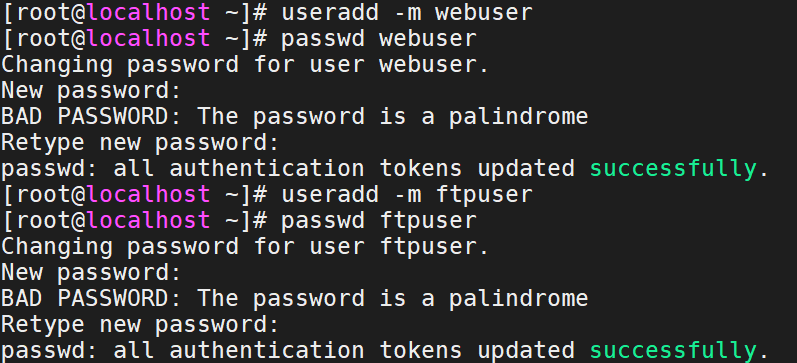
创建共享文件
mkdir /hb chmod 777 /hb
修改主配置文件
vim /etc/vsftpd/vsftpd.conf #修改主配置文件 12 anonymous_enable=NO #禁止匿名用户登录FTP服务器 16 local_enable=YES #允许本地用户登录FTP服务器 17 local_root=/hb #允许访问此目录 18 guest_enable=YES #登录 19 guest_username=webuser #映射用户(假设登录ftp时使用的是ftpuser进行文件上传,上传文件的拥有人和拥有者都为webuser) 20 virtual_use_local_privs=YES #本地用户的登录权限

重启服务
systemctl restart vsftpd.service #重启vsftpd服务
客户端配置:
关闭子系统
vim /etc/selinux/config #编辑子系统文件 7 SELINUX=disabled #永久关闭子系统 reboot #改完配置文件需要重启虚拟机

安装ftp服务
yum install ftp.x86_64 -y
创建上传文件到vsftpd服务端,需要创建和服务端一样的共享路径
mkdir /hb cd /hb touch 1.txt echo hahaha > 1.txt
登录ftp服务器,上传文件和目录
验证
[root@localhost ~]# ftp 192.168.10.1 #登录ftp服务端 Connected to 192.168.10.1 (192.168.10.1). 220 (vsFTPd 3.0.2) Name (192.168.10.1:root): ftpuser 331 Please specify the password. Password: 230 Login successful. Remote system type is UNIX. Using binary mode to transfer files. ftp> put /hb/1.txt local: /hb/1.txt remote: /hb/1.txt 227 Entering Passive Mode (192,168,10,1,233,126). 150 Ok to send data. 226 Transfer complete. 7 bytes sent in 3.2e-05 secs (218.75 Kbytes/sec) ftp> mkdir dcc 257 "/hb/dcc" created ftp> ls 227 Entering Passive Mode (192,168,10,1,82,118). 150 Here comes the directory listing. -rw-r--r-- 1 1001 1001 7 Jun 25 11:04 1.txt drwxr-xr-x 2 1001 1001 6 Jun 25 11:04 dcc 226 Directory send OK. ftp> exit 221 Goodbye.
客户端上面上传的文件的权限只会显示1001,要在服务端上面查看所属者,拥有人是否为webuser用户
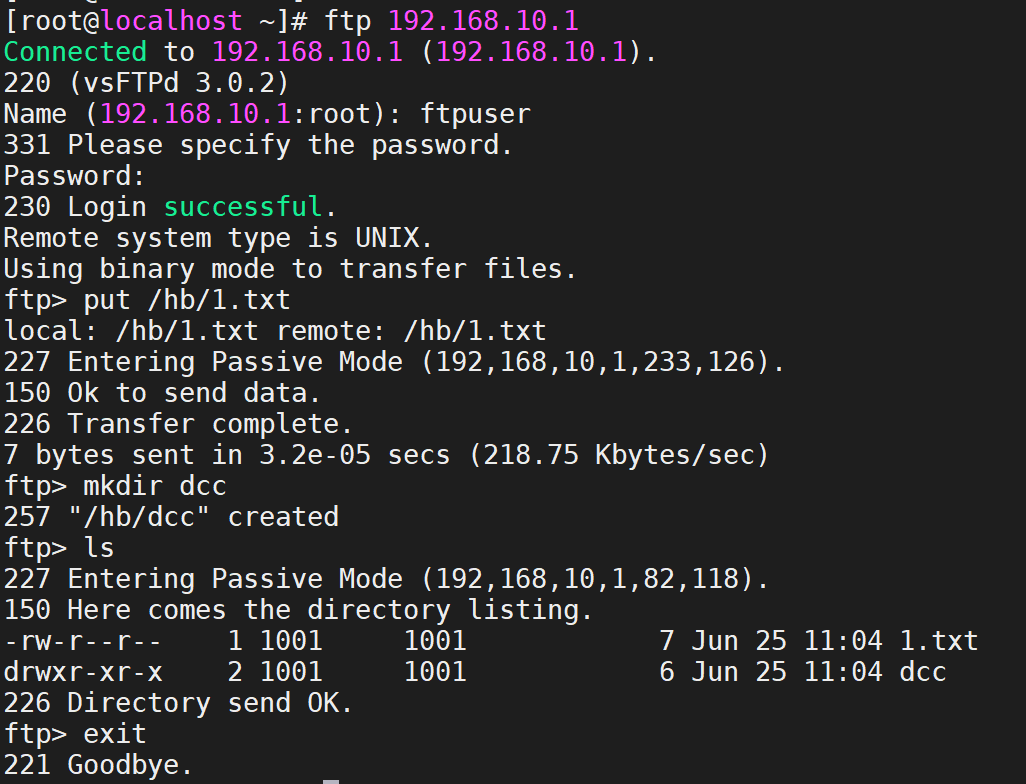
切换到服务端去查看/hb下面是否有1.txt的文件夹和dcc的目录
























 9031
9031

 被折叠的 条评论
为什么被折叠?
被折叠的 条评论
为什么被折叠?










